windos有串口调试助手,linux下也有这样的工具——minicom。不过,minicom和linux下的许多工具都一样,也是命令行模式,没有图形化界面供我们享受。作为一款串口调试工具,虽然难看但总比没有的好。
为什么linux下的工具都这么的简朴,没什么华丽的界面,好像回到了解放前。一种可能的原因是linux这种非商业性质的软件,都是有自由软件爱好者通过其业余时间创作的,没有时间搞用户体验度调查,也没有精力搞优美的图形界面。而且,linux是一种面向专业用户的系统,而非windows那种傻瓜式系统,工具软件实现功能就行了,没必要太过华丽。甚至,我认为简陋的工具软件可以让程序开发人员更能深刻领会软件的机理,而完美包装的软件却屏蔽了技术的细节,很难提高自我。所以,忍受linux下的痛苦软件,才能获得开心知识。
回到正题,下面来一步一步实现minicom的安装。首先声明本文涉及的平台,(虚拟机 VMware 6.5 ) || (linux Ubuntu12.0.4) || (usb转串口),相信广大开发者很大一部分用的都是笔记本,自然选择的也是USB转串口。
安装minicom
一条命令就搞定了minicom的安装
在linux下实现串口通信
有两者方法可以实现串口通信,依次展开。
方法1--以硬串口挂载到linux系统中
1、查看主机usb转串口的串口号
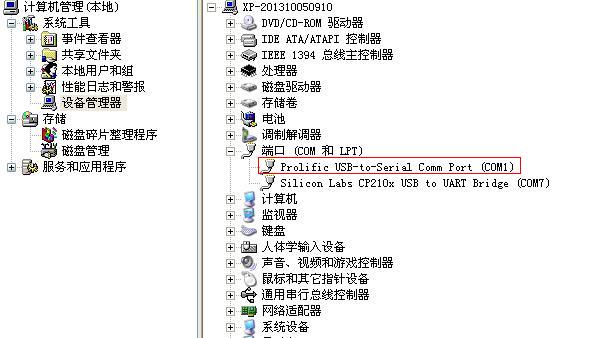
我这里是COM1
2、为虚拟机Ubuntu添加一个硬串口
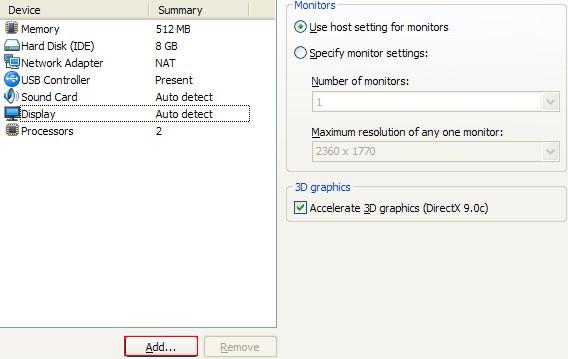
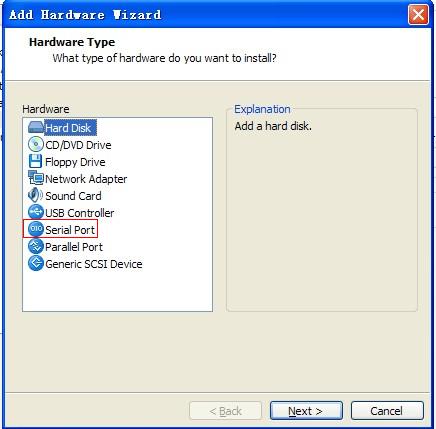
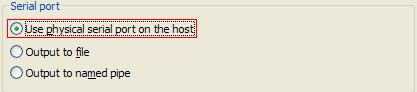
这里选择和物理主机一样的虚拟串口COM1
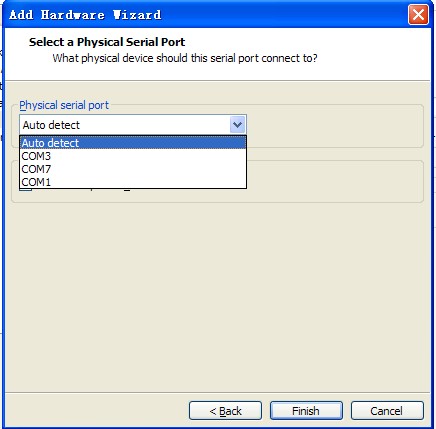
配置完成后的效果

启动虚拟机后,可以通过VM -> Removable Devices 查看当前主机什么可移动硬件连接在虚拟机上。方式一,必须保证Serial port(Using port COM1)连接在虚拟机上,而Prolific USB-Serial Controller与虚拟机是断开的。
需要说明的是,前边打钩的代表是连在虚拟机上的,没打勾代表连在主机上。一个硬件或者连接在主机上,或者连接在虚拟机上,只能挂载在一个操作系统下。当一个硬件需要连接到虚拟机操作系统上,比如说U盘挂载到Ubuntu上,发生的动作时:先从主机上卸载,然后挂载到Ubutu上。
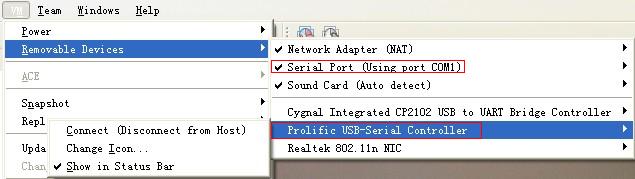
从下边的图,也可以查看虚拟机当前拥有的硬件有哪些。色彩比较重的代表连接在虚拟机上,相反则连接在主机上。

3、配置minicom
在终端下输入minicom的配置命令,就可以打开配置菜单,选择第三项串口配置(Serial port setup )
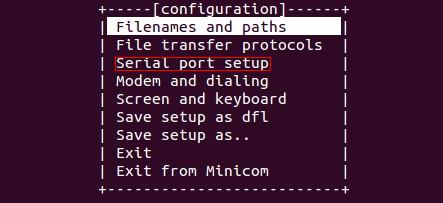
这里重要的是以下几个选项:
A 设置使用哪个串口设备(因为一台电脑上的串口可能不止一个),注意这里输入的是ttyS0
E 设置波特率、数据位、奇偶校验位、停止位,这里依次是115200,8,N,1
F 这个选项的含义,在下不知,但是网上众多人都说此项必须选成no,否则可能不能通信
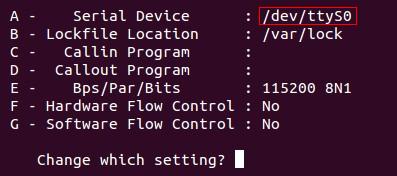
对于方法一的A选项(设置使用哪个串口设备),可以从/dev目录中看我们用的是哪个设备
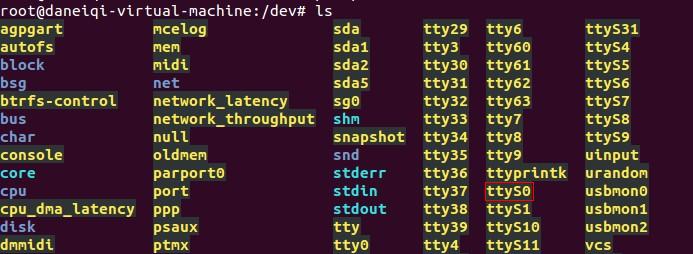
配置完成后,将其保存成默认配置(Save setup as dfl),然后退出(Exit from Minicom),终端下输入#minicom命令以打开minicom软件。
展示效果图
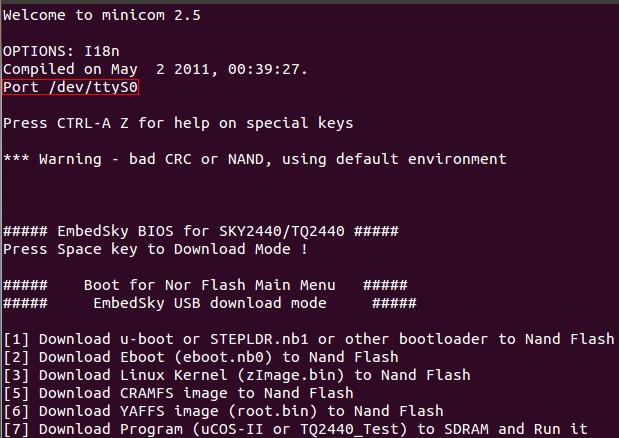
方法2--以U转串方式挂载到linux系统中
1、检查是否支持这种方法
首先看自己的Ubuntu 版本是否自带了U转串驱动,倘若没有,这种方法对你的系统还不适用。执行命令#lsmod | grep usbserial,如果能打印出上边的信息,证明此版本的Ubuntu操作系统自带有U转串驱动(U转
串芯片是PL2303)。

2、配置虚拟机
对于方法二,没必要添加串口,如下所示的硬件构成(默认配置)已经够了
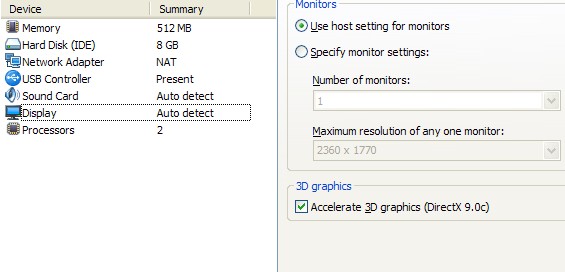
启动虚拟机,确保以下硬件连接方式,Prolific USB-Serial Controller是连接在虚拟上的。倘若你的虚拟机上边添加了一个串口,那么确保这个串口不要启动,即前边没有打钩。
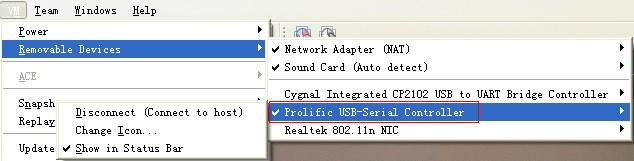
对应的在虚拟机的右下角,可以看到Prolific USB-Serial Controller图标是高亮的,而Serial port(Using port COM1)是浅色的(倘若你的虚拟机上添加有串口)。

3、配置minicom
在终端上输入#minicom -s命令,选择Serial port setup,打开如下配置界面。这里的E、F选项与方法一一样,需要注意的是:A选项输入的是ttyUSB0。倘若不是这个配置,有可能不能成功通信。
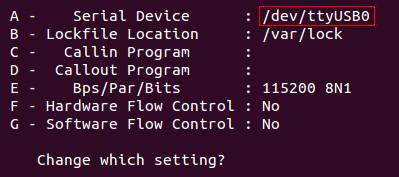
以默认配置方式保存,然后退出。输入#minicom命令,启动软件。效果图如下。
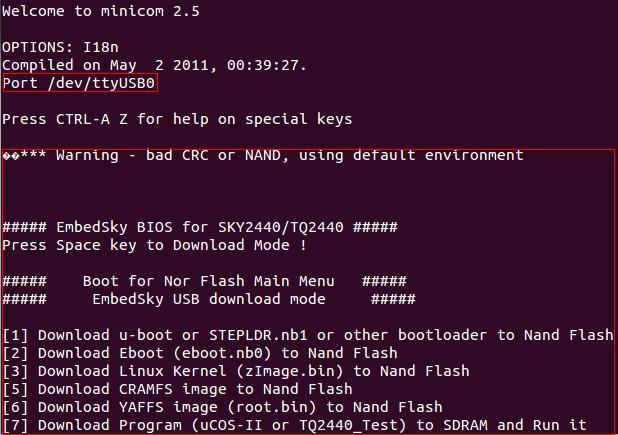
两种方法对比--ttyUSB0对应的是什么
倘若拔掉U转串,或者Prolific USB-Serial Controller与虚拟机断开连接,在Ubuntu的/dev目录中是没有ttyUSB0的。
而且,输入命令#lsusb也是看不到U转串对应的信息。
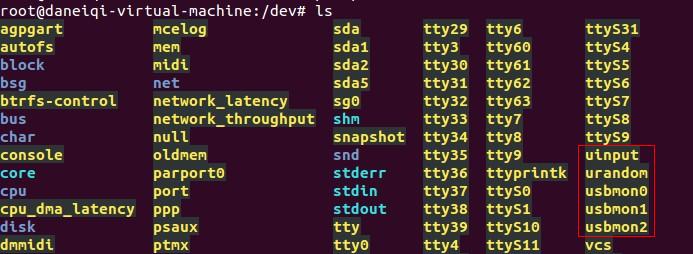

倘若插上U转串,并且确保Prolific USB-Serial Controller与虚拟机断是连接的,这个时候的效果与之前的相反。
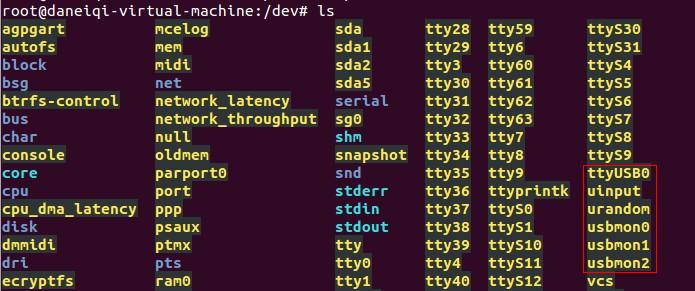

结论
ttyUSB0就是U转串在Ubuntu操作系统下对应的设备文件。事实上,方法一把U转串当做是一个实实在在的串口(COM1)挂载在Ubuntu上,在/dev目录下是找不到ttyUSB0,与之对应的设备文件是ttyS0。
而且,我猜测方法一是不需要Ubuntu的串口驱动的。以虚拟机上Ubuntu的眼光看,U转串是一个实实在在的串口,而非一个虚拟的串口。
其他
短接串口的2脚和3脚,可以测试串口是否正常工作。正常工作的效果是键盘上输入什么,串口调试助手显示什么。
串口接口定义

参考博客:ubuntu下minicom的安装及使用